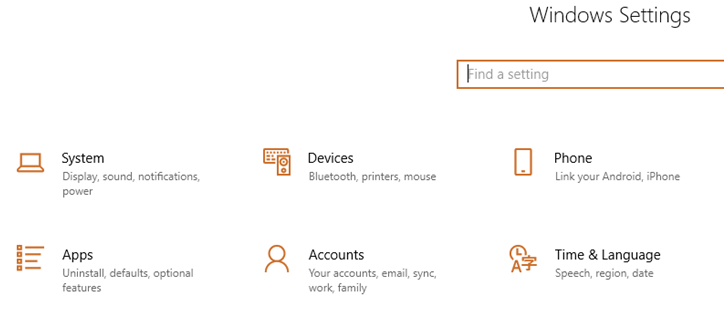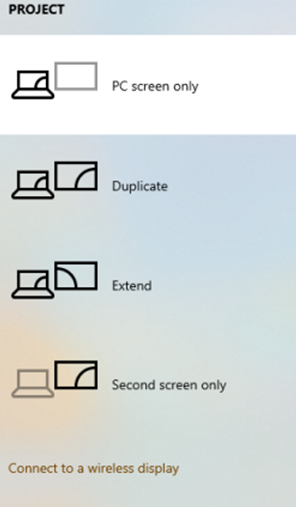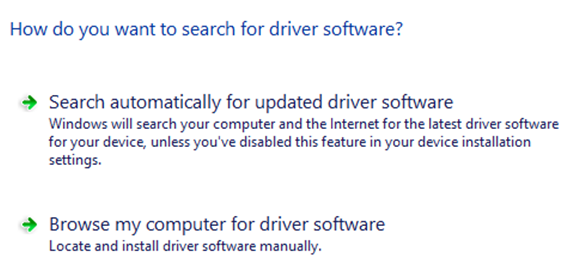Един от най-добрите начини да свържете компютъра си към монитор или телевизор е чрез HDMI кабел, тъй като той се грижи както за качеството на звука, така и за картината. Като цяло е лесно да свържете външен източник на дисплей, като просто свържете HDMI кабела и изберете правилния входен/изходен източник. Въпреки това, има ситуации, когато не работи толкова лесно, колкото звучи и може да се сблъскате с проблеми с HDMI монитора, който не е открит във вашия компютър с Windows 10.
Има няколко стъпки за отстраняване на неизправности, които могат да бъдат извършени, за да коригирате грешката на дисплея, която не е открита в Windows 10. Но ако вашият монитор или телевизор е работил по-рано и е спрял да се показва изведнъж, ето няколко прости предпоставки, които трябва да предприемете грижи за:
- Проверете дали кабелът е правилно поставен в компютъра от единия край и монитора или телевизора от другия.
- Можете да изключите кабела и края на превключвателя, ако и двата порта на компютъра и монитора са еднакви.
- Моля, проверете дали портовете и краищата на кабела не са покрити с прах.
- Рестартирайте компютъра и монитора или телевизора.
- Опитайте с втори HDMI кабел или използвайте този кабел на друг телевизор, за да се уверите, че кабелът не е дефектен.
Прочетете също: Как да настроите двойни монитори на Windows 10
Най-добрите поправки за това как да поправите HDMI монитор, който не е открит в Windows 10
Ако тези прости стъпки не отстранят проблема с монитора, който не се открива в Windows 10, тогава можете да продължите с корекциите, посочени по-долу:
Метод 1. Използвайте опцията Detect Display, за да свържете всеки HDMI монитор, който не е открит
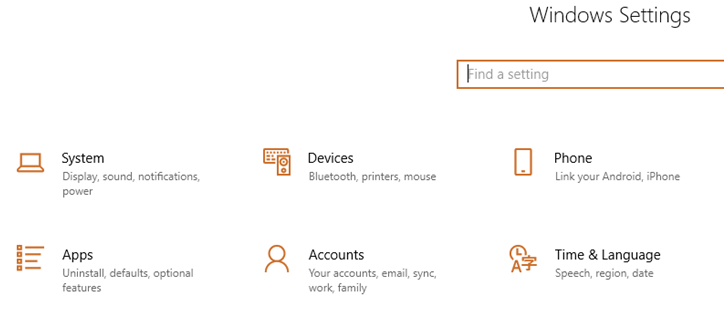
Microsoft внедри Detect Display, който може да се използва за коригиране на всеки дисплей, който не е открит в Windows 10. Това е полезно, особено когато мониторът или телевизорът е от по-стара марка или модел и не може да бъде открит чрез метода Plug N Play. Стъпките за ръчно откриване на дисплейно устройство са:
Стъпка 1 : Отворете менюто за настройки на Windows, като натиснете Windows + I и щракнете върху Система.
Стъпка 2 : От опциите в левия панел изберете Покажи.
Стъпка 3 : Превъртете надолу, докато намерите секцията с множество дисплеи и след това щракнете върху бутона Откриване.
Това е прост метод и е работил за много хора в случаите, когато Windows 10 не открива HDMI монитор.
Прочетете също: Поправка: AOC USB мониторът не работи на Windows 10
Метод 2. Превключване между различни опции за проекция
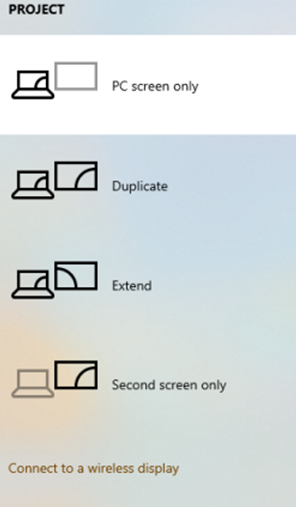
Microsoft позволява на своите потребители да проектират екран на Windows 10 на много различни дисплеи с различни конектори като VGA, DVI, Mini DisplayPort и HDMI. Това може да бъде улеснено, като натиснете клавишите за бърз достъп Windows + P на клавиатурата и след това изберете правилната опция.
Менюто „Проект към втори екран “ може да се пренесе и чрез въвеждане на ключовите думи в полето за търсене в долния ляв ъгъл. След като извикате менюто, ще получите следните опции:
Само компютърен екран: Първата опция обикновено е избрана по подразбиране и това е опцията, която трябва да бъде избрана, за да разрешите всички проблеми с HDMI монитора, които не са открити в Windows 10.
Дублиране : Тази опция репликира съдържанието на всички свързани монитори.
Разширяване : Тази опция позволява на потребителя да плъзга съдържанието на работния плот между два монитора.
Само втори екран: Тази опция е да прехвърлите екрана на второ устройство за показване, главно проектор. Това може да е основната причина дисплеят да не се открива в Windows 10.
Уверете се, че първата опция, обозначена като PC Screen only, е избрана, така че дисплеят да не отразява други екрани.
Прочетете също: 5 най-добри безплатни софтуери за калибриране на монитор през 2020 г
Метод 3. Актуализиране на драйвери
Драйверите играят съществена роля, когато става въпрос за установяване на връзка между хардуера и софтуера. Ако имате липсващи, повредени или остарели графични драйвери , това може да доведе до това, че Windows 10 не открие HDMI монитор. Лесно е да актуализирате драйвери с помощта на вградения инструмент за актуализиране на драйвери :
Стъпка 1 : Натиснете Windows + R, за да отворите полето Run и въведете „devmgmt.msc“, за да отворите диспечера на устройства.
Стъпка 2 : В новия прозорец намерете Display Adapters и щракнете с десния бутон върху вашата графична карта.
Стъпка 3 : От контекстното меню изберете Актуализиране на драйвер.
Стъпка 4 : Изберете „Автоматично търсене за актуализиран софтуер на драйвери“ и Windows автоматично ще търси актуализирания драйвер вместо вас.
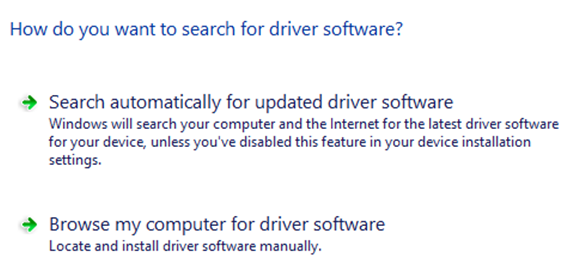
Ако операционната система Windows не може да намери драйвер за вас, тогава можете да помислите за използването на алтернативен инструмент за актуализиране на драйвери на трета страна, като Smart Driver Care, за автоматизиран и гарантиран процес, който ще се осъществи с няколко щраквания.
Прочетете също: Как да коригирате проблеми с цветния монитор в ОС Windows
Метод 4. Промяна на свойствата на графичния контрол
Последната стъпка за отстраняване на неизправности, за да коригирате, че HDMI мониторът не открива, е да промените графичните настройки от графичните свойства във вашата система.
Стъпка 1 : Щракнете с десния бутон върху всяко празно място на работния плот и щракнете върху Графични свойства, за да отворите Intel Graphics Control Panel .
Стъпка 2 : Изберете Display и щракнете върху OK.
Стъпка 3 : Сега потърсете секция Display и щракнете върху Множество дисплея под нея.
Стъпка 4 : Щракнете веднъж върху бутона за падащо меню Работен режим и потърсете вашето екранно име.
Обърнете внимание, ако имате графична карта NVIDIA, изтеглете този инструмент за помощ, когато Windows 10 не открива HDMI монитор. И ако вместо това използвате AMD, тогава можете да изтеглите инструмента AMD, за да разрешите всеки дисплей, който не е открит в проблем с Windows 10.
Прочетете също: Как да изберем монитор за игри: Неща, които трябва да имате предвид
Последната дума за това как да поправите HDMI монитор, който не е открит в Windows 10
Може да стане разочароващо, ако сте изправени пред грешка, която не е открита в Windows 10 и горните четири метода могат да разрешат проблема ви, ако е причинен само от специфични неправилно конфигурирани настройки. За хардуерен проблем ще трябва или да смените устройството или кабелите, или да се консултирате с техник. Според форумите за отстраняване на неизправности, актуализирането на драйверите обикновено отстранява много проблеми в компютъра.
За всякакви въпроси или предложения, моля, уведомете ни в секцията за коментари по-долу. Ще се радваме да се свържем с вас с решение. Ние редовно публикуваме съвети и трикове, заедно с решения на често срещани проблеми, свързани с технологиите.
Препоръчително четене:
EIZO мониторът не се включва? Ето как да го поправите!
Защо мониторът ви Philips не работи?
Как да поправите: Мониторът на Acer не работи
Как да поправите, че мониторът на Dell не работи
Извит монитор срещу плосък монитор